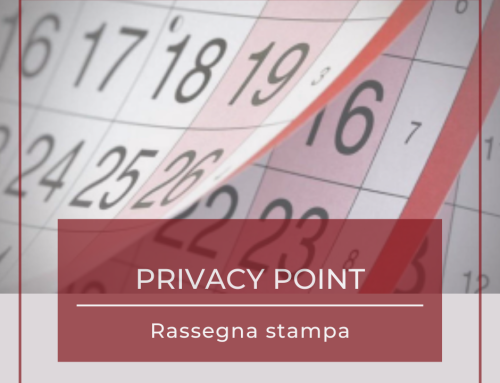I vantaggi di un archivio digitale ordinato, sono innegabili. Quanto tempo si perde nel ricercare un documento che non ha una collocazione chiara? Vi è mai capitato di dover accogliere un nuovo membro del team e non sapere quali cartelle o documenti dargli in visione?
Tutte le organizzazioni sono passate attraverso questi ed altri problemi: non c’è una soluzione univoca adatta a tutti, ma ci sono strumenti e suite di collaborazione talmente flessibili da poter risolvere i bisogni, se non di tutte, di molte aziende. Una di queste è certamente Google Workspace.
Ogni azienda che abbia avuto necessità di gestire i propri documenti digitali, sarà passata attraverso una fase di studio. Se questo già non accadeva nell’archivio cartaceo, i documenti saranno stati censiti e suddivisi per categoria o tipologia. Questa analisi è volta a scegliere un’organizzazione dei documenti adatta alla propria struttura aziendale. Una volta decisa la struttura dell’archivio, si sarà passati ad integrarla nel workflow aziendale con l’obiettivo di avere una gestione documentale agile e ordinata.
I DRIVE CONDIVISI
Google Drive è lo spazio cloud dove ogni possessore di un account Google Workspace può archiviare i propri documenti. Si divide in uno spazio personale, il Mio Drive, e uno spazio dell’organizzazione, i Drive condivisi.
Siamo convinti che i Drive condivisi possano essere un enorme aiuto nell’organizzazione della documentazione aziendale, sia da un punto di vista di privacy che di sicurezza e continuità del business. Pensiamo ad esempio ai documenti riguardanti le buste paga o i rimborsi: questi devono essere accessibili solamente a determinate funzioni per ragioni di privacy. Mentre la documentazione di un determinato progetto deve essere condivisa tra i membri del team in maniera da agevolare sia l’ingresso che l’uscita di un collaboratore.
Se ancora vi state chiedendo quale sia il modo migliore per gestire ed organizzare i Drive condivisi, potete consultare le Best practice: come creare un Drive, come gestire le autorizzazioni e condividere i file: qui potete trovare tutte le risposte che vi servono.
Attenzione: il livello di accesso concesso ad un membro in un determinato Drive, sarà valido per tutte le cartelle contenute ma si potrà modificare per i singoli fine. Al contrario, se è necessario che un utente acceda solo ad una determinata cartella, basterà concedergli accesso a quella e non all’intero Drive.
E quanto un progetto è terminato? Basterà “archiviare” il Drive semplicemente nascondendolo.
SUGGERIMENTI PER ORGANIZZARE DOCUMENTI E CARTELLE IN DRIVE
Il primo suggerimento è quello di segnalare una cartella come “Speciale”. Cliccando col tasto destro, possiamo assegnare a questa cartella una stella: in questo modo, la ritroveremo con un semplice click nella sezione “Speciali” di Google Drive. È possibile contrassegnare come sezione Speciale anche un singolo file: non c’è da preoccuparsi della collocazione del file o cartella, che rimarranno esattamente dove si trovano.
Un’altra dritta, tanto semplice quanto efficace, è quella di dare un colore ad una cartella che abbiamo necessità di evidenziare. Questo si può fare sia con le cartelle nel Mio Drive, sia con quelle condivise di proprietà di altri utenti (novità del 2021).
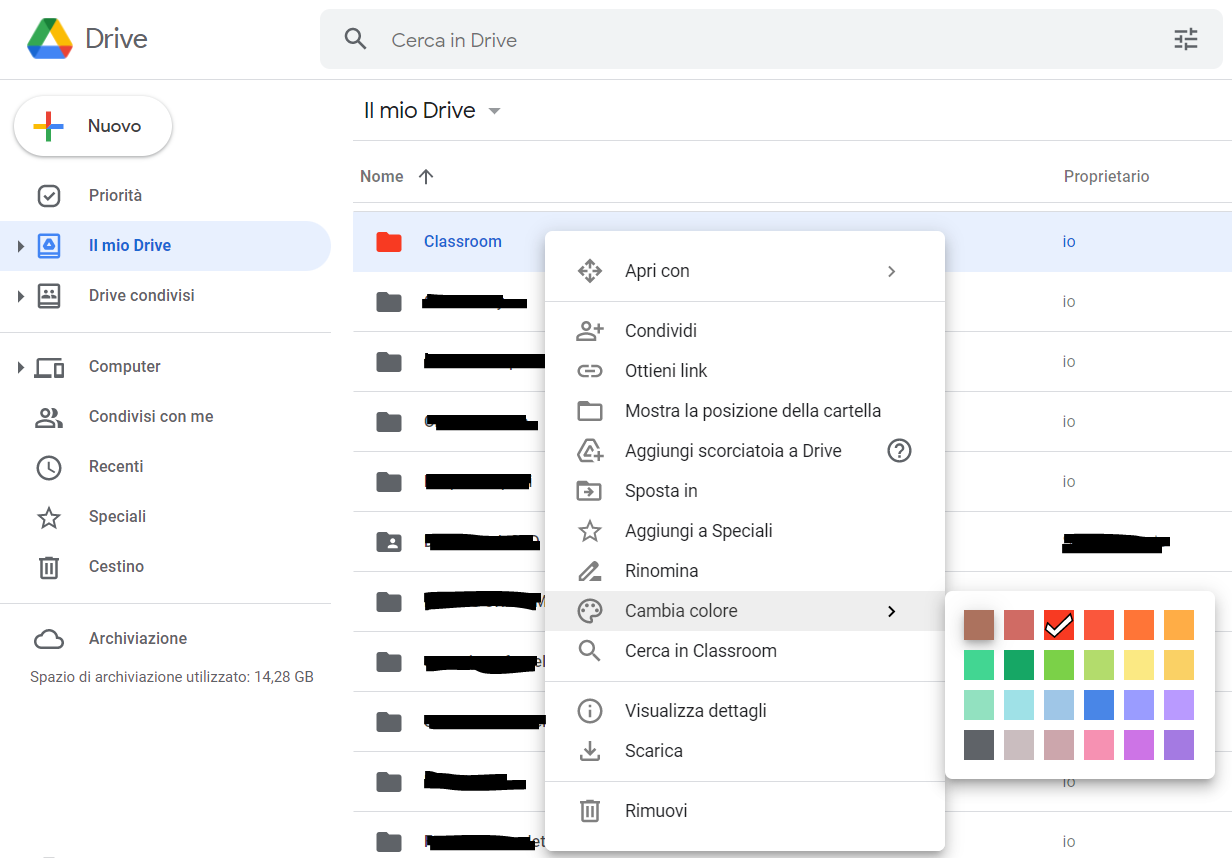
E per i Drive condivisi? Se se ne ha facoltà, possiamo modificarne il tema cliccando col tasto destro sul titolo del Drive condiviso.
Infine, è disponibile ormai da tempo la possibilità di creare delle scorciatoie a cartelle o file all’interno di Drive: ne abbiamo parlato in un articolo precedente.
METADATI NEI DOCUMENTI
Un ulteriore, più raffinato supporto alla ricerca e classificazione dei documenti possono fornirlo le etichette (o metadati): si tratta di informazioni aggiuntive applicate ai documenti archiviati in Drive.
Una volta definite dall’amministratore, gli utenti possono assegnare le label ai documenti su cui lavorano assicurando così che vengano categorizzati e trattati correttamente, in ottica ad esempio di DLP (Data-loss prevention). Sarà possibile anche, ovviamente, effettuare ricerche utilizzando l’etichetta come specifica.
COME EFFETTUARE UNA RICERCA IN GOOGLE DRIVE
Nonostante tutte le nostre attenzioni, può succedere che un documento venga per errore spostato o generato in una cartella errata. Oppure a volte capita che ci ricordiamo una frase o un contenuto, ma non dove lo abbiamo letto o il titolo del documento che lo contiene. Come si effettua una ricerca del genere?
Non appena iniziamo a digitare un testo, Google Drive ci suggerisce delle chiavi di ricerca. Se dobbiamo affinare la ricerca, si possono utilizzare le opzioni di ricerca avanzate. Cliccando sul simbolo che si trova nella barra di ricerca in Drive si aprono le Opzioni di ricerca: possiamo specificare il tipo di file, il proprietario e altre caratteristiche utili alla ricerca.
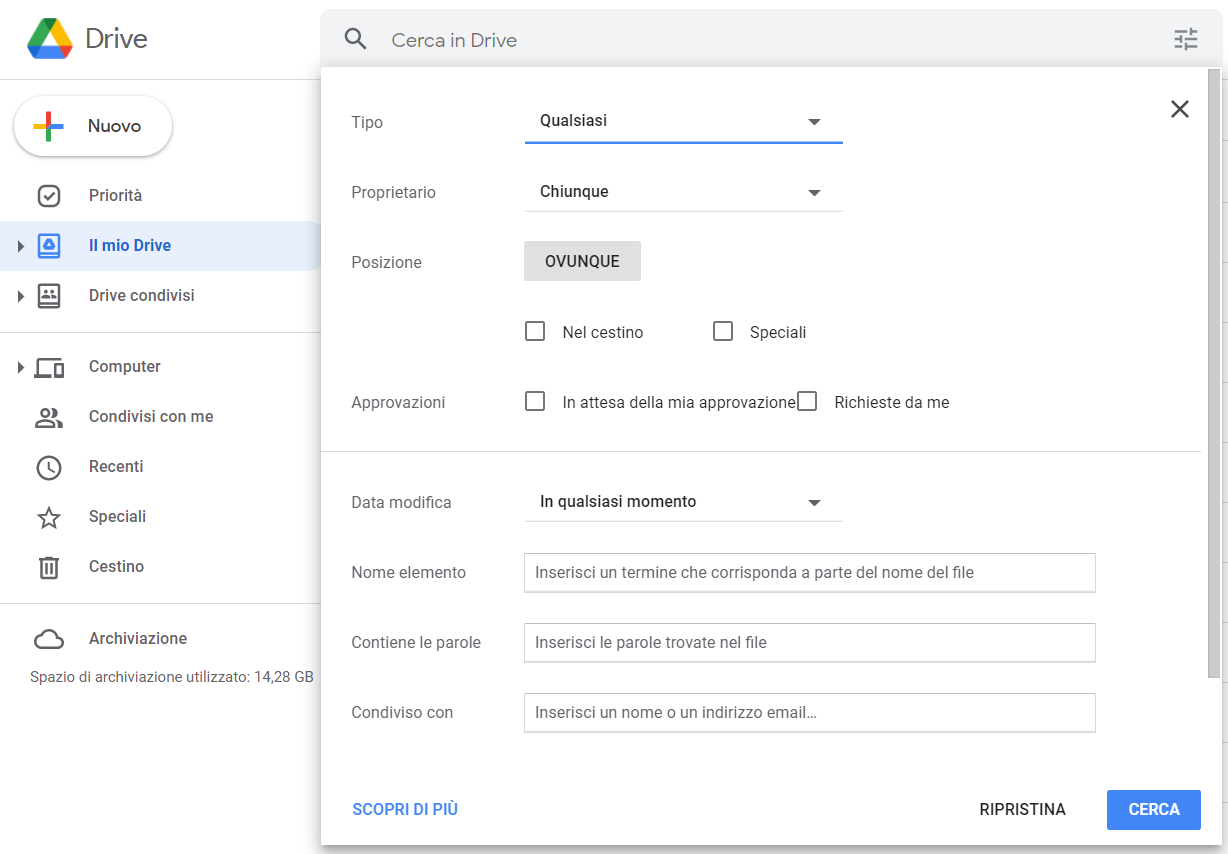
Se invece conosciamo la collocazione dove vogliamo fare una ricerca, o almeno l’albero di cartelle sovrastante, possiamo effettuare una ricerca limitata ad un Drive condiviso o ad una cartella, cliccando con tasto destro. Nell’immagine sotto, stiamo facendo una ricerca limitatamente alla cartella Fatture: anche in questo caso, si può affinare la ricerca con opzioni avanzate.

CONCLUSIONI
Come spesso accade, le potenzialità degli strumenti che ci troviamo quotidianamente ad utilizzare sono superiori all’utilizzo che ne facciamo. Proprio per questo motivo, un’organizzazione deve basare la sua scelta, nell’adozione di un tool o software, non solamente sulle funzionalità che si aspetta da questo, ma anche su quelle non previste, che inaspettatamente potrebbero portare ad un migliore modo di lavorare.
Sara Fiorelli
Marketing & Customer Relationship @Wondersys Srl